7 outils de retouche portrait sans effort en 2024
La retouche photo avec les services d'édition d'images de Photoshop peut être intimidante. Opter pour cette méthode peut demander beaucoup d'efforts, surtout si vous n'avez pas de connaissances préalables sur l'utilisation de Photoshop.
Pour simplifier les choses et rendre la retouche de portraits plus gérable, nous avons répertorié des actions de retouche photo fantastiques.
Partie 1 : 7 méthodes de retouche de portraits disponibles sur Photoshop
Si vous souhaitez découvrir certaines des méthodes les plus passionnantes de retouche de portraits sur Photoshop, vous pouvez simplement consulter les 7 options incroyables de retouche de portraits.
1. Blanchiment de la peau
Une des meilleures options de retouche de portrait qui pourrait améliorer considérablement la qualité de l'image est le blanchiment de la peau. Cela vous permet d'éliminer les teintes sombres des photos. Pour appliquer cette méthode, il vous suffit de lancer Photoshop et de cliquer sur "Configuration de base". Ensuite, vous devez sélectionner la peau après avoir appliqué le pinceau doux.
En modifiant la couleur de l'arrière-plan, du premier plan, et en rendant les sourcils et les yeux visibles, vous pouvez enfin appliquer le mode "Fusion" pour obtenir les résultats souhaités.
2. Maquillage contouring de la peau
Si vous n'aimez pas le maquillage manuel, opter pour le maquillage "contouring" de la peau pourrait être un excellent outil d'amélioration de portrait. C'est une action fantastique de retouche photo sur Photoshop, permettant d'appliquer des effets de contour sur la peau du modèle.

Elle permet également d'atténuer les zones charnues et la peau du visage. Bien que cette retouche soit un peu difficile à appliquer, vous pouvez vous en sortir en choisissant la couleur de premier plan et les calques avant de peindre votre peau avec l'outil pinceau doux.
3. Accentuer l'effet lumineux
De nombreuses photos de modèle peuvent manquer de lumière, d'éclat ou avoir des pixels délavés, rendant l'utilisation des images difficile pour un usage commercial ou personnel. Vous pouvez facilement changer la donne en appliquant l'effet lumineux sur Photoshop. Cette méthode vous permet d'améliorer la luminosité de vos images grâce à cet outil de retouche de portraits sur Photoshop. Il permet d'ajouter saturation, exposition et vibrance, transformant un portrait terne en une image époustouflante.

Après avoir utilisé cet effet, vous pourriez rencontrer des difficultés et voir un message d'invite. Ignorez-le et cliquez sur le bouton "Continuer" pour avancer. Une fois appliquée, cette retouche rendra vos images plus accrocheuses et captivantes.
4. Retouche ou colorisation de l'iris
Si vous souhaitez que les yeux apparaissant sur la photo soient plus saisissants et sublimes, la retouche ou colorisation de l'iris pourrait être une idée brillante. Elle propose une fonction impressionnante pour améliorer l'apparence des yeux. Pour l'appliquer, il vous suffit d'utiliser l'outil "Colorisation de l'iris". Ensuite, cliquez sur "Appliquer l'effet" après avoir utilisé le pinceau doux et sélectionné la couleur appropriée.
5. Blanchiment des dents
Si les dents visibles sur la photo sont jaunes, cela réduira la beauté de vos images. Vous devez donc opter pour le modèle de blanchiment des dents sur Photoshop, qui vous permet de rendre les dents plus attrayantes et impressionnantes. Cependant, cette méthode peut être longue à réaliser, car elle demande plus de travail pour obtenir des résultats satisfaisants.

6. Changement de couleur de la peau
Cette action incroyable sur Photoshop ajoutera une nouvelle vie à vos images, permettant d'améliorer la qualité des photos. Elle s'appuie sur la peinture au pinceau doux pour rendre la peau terne plus éclatante. Bien que cela prenne du temps, une fois maîtrisé, vous pourrez réaliser la retouche rapidement.
7. Texturisation de la Photo
Si vous recherchez des textures d'image professionnelles, la texturisation de photo pourrait être une option fascinante. Elle permet d'ajouter la texture souhaitée aux images lisses, augmentant la lumière et l'exposition pour améliorer la qualité de l'image de manière spectaculaire.

Partie 2 : Bonus - Meilleur logiciel de retouche de portrait
La retouche de portrait sur Photoshop peut être complexe à cause de son interface. Avec HitPaw FotorPea, vous n'avez pas besoin de vous compliquer la tâche pour améliorer la qualité de vos images.
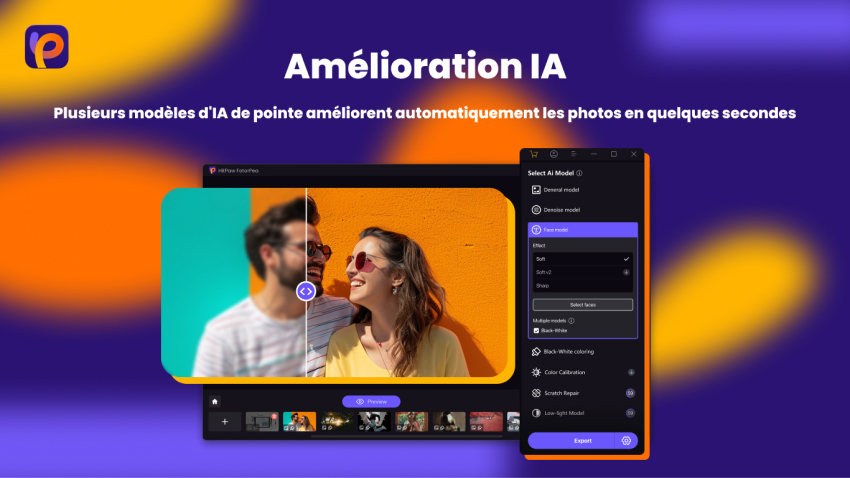
Que vous souhaitiez appliquer du maquillage ou enlever du flou sur l'image, HitPaw FotorPea a la solution idéale. En plus de ses 6 modèles d'IA, HitPaw FotorPea ne modifie pas la résolution des images, les rendant encore plus sublimes.
- Permet de retoucher automatiquement la peau et les photos
- Un améliorateur de qualité de photo incroyable pour Windows et Mac
- Outil alimenté par l'IA pour améliorer plusieurs images simultanément
- Interface utilisateur intuitive
- Vous permet d'ajuster la taille et la forme de l'image
- Ne compromet pas la résolution des images
Voici le guide pour retoucher des images avec HitPaw FotorPea.
Étape 1 : Après avoir installé HitPaw FotorPea, vous devez lancer le logiciel et cliquer sur l'icône "Choisir" pour télécharger l'image dont vous souhaitez améliorer la qualité.

Étape 2 : Sélectionnez le modèle d'IA que vous souhaitez appliquer à la photo, car HitPaw FotorPea vous propose 6 modèles d'IA incroyables et sans faille.

Étape 3 : Appuyez sur le bouton "Aperçu" puis cliquez sur l'icône "Exporter" pour télécharger l'image.

Conclusion
Après avoir consulté cet article passionnant, vous pouvez maintenant découvrir la retouche de portraits souhaitée. Nous avons mentionné les 7 modèles de retouche de portraits les plus impressionnants et attractifs, capables d'améliorer considérablement la qualité des images. Heureusement, HitPaw FotorPea est une meilleure alternative à Photoshop avec ses 6 modèles d'IA et sa technologie alimentée par IA. HitPaw FotorPea vous permet d'améliorer la qualité des images en un rien de temps.









 HitPaw Univd
HitPaw Univd HitPaw VikPea
HitPaw VikPea HitPaw Suppression Filigrane
HitPaw Suppression Filigrane



Partager cet article :
Donnez une note du produit :
Clément Poulain
Auteur en chef
Je travaille en freelance depuis plus de 7 ans. Cela m'impressionne toujours quand je trouve de nouvelles choses et les dernières connaissances. Je pense que la vie est illimitée mais je ne connais pas de limites.
Voir tous les articlesLaissez un avis
Donnez votre avis pour les articles HitPaw